포토샵에서 사진을 연필 스케치로 바꾸는 방법

이 튜토리얼에서는 Adobe Photoshop을 사용하여 사진을 연필 스케치로 쉽게 바꾸는 방법을 보여줍니다.
Photoshop을 사용하여 제한된 잉크 색상으로 인쇄된 포스터의 고전적인 모습을 재현하여 이미지에 빠르고 쉽게 포스터 효과를 추가하세요 .
이 튜토리얼에서는 Photoshop에서 이미지에 포스터 효과를 만드는 방법을 보여줍니다. 포스터라이즈라는 용어는 제한된 수의 잉크 색상으로 인쇄된 포스터의 모습을 재현하기 위해 이미지의 색상 수를 제한하거나 줄이는 것을 의미합니다.
따라서 부드러운 색상 전환이 있는 연속적인 톤 이미지 대신, 포스터라이즈는 한 색상이나 밝기 레벨에서 다른 색상이나 밝기 레벨로 갑작스럽게 변경되는 효과를 만듭니다. 이렇게 하면 이미지의 세부 묘사 양이 크게 줄어들고 이미지가 더 칠해진 것 같거나 스프레이로 칠한 것 같은 느낌을 줍니다.
그 효과는 복잡해 보일지 몰라도, 단계만 알면 단 몇 분 만에 처음부터 끝까지 해낼 수 있습니다!
1단계: 포스터화 조정 레이어 추가
먼저 초기 포스터 효과를 만들어 보겠습니다. 그렇게 하려면 포스터화 이미지 조정을 적용하기만 하면 됩니다. 하지만 효과를 이미지 자체와 분리하기 위해 포스터화를 조정 레이어로 적용하겠습니다.
레이어 패널 에서 이미지는 배경 레이어에 나타납니다.
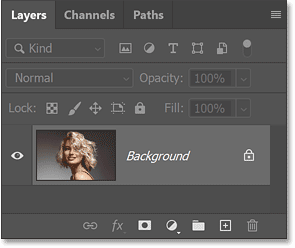
레이어 패널 하단에 있는 새 채우기 또는 조정 레이어 아이콘을 클릭합니다 .
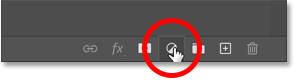
그런 다음 목록에서 포스터화를 선택합니다 .
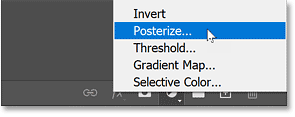
포토샵은 이미지 위에 포스터라이즈 조정 레이어를 추가합니다.
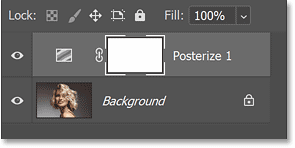
그러면 즉시 원래 포스터 효과를 보실 수 있습니다. 다음으로, 색상이 그런 식으로 보이는 이유와 이를 조정하는 방법을 알아보겠습니다.
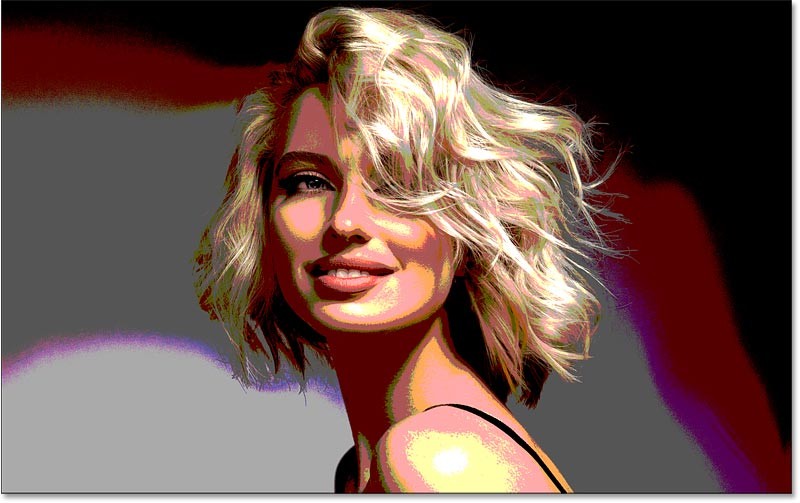
포스터라이즈 이미지 조정 프로세스 작동 방식
Posterize 조정 프로세스가 어떻게 진행되는지 잠깐 살펴보겠습니다. 조정 프로세스에 대한 컨트롤은 속성 패널에 나타납니다 . 여기에는 레벨 이라는 단일 슬라이더가 있으며 기본값은 4 입니다 .
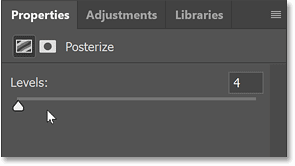
포토샵 색상 채널
레벨은 Photoshop의 3가지 색상 채널(빨강, 녹색, 파랑) 각각의 밝기 양을 제어합니다. 레이어 패널에서 채널 패널 로 전환하면 빨간색, 녹색, 파란색 채널이 모두 혼합되어 이미지에서 보이는 색상을 만들어냅니다.
레벨을 4 로 설정 하면 이미지의 빨간색 4가지 음영, 녹색 4가지 음영, 파란색 4가지 음영으로 제한되어 총 64가지 색상(4x4x4)이 가능합니다.
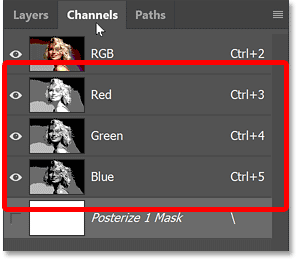
레벨에서 선택할 수 있는 가장 낮은 설정은 2 입니다 . 이 경우 빨간색, 녹색, 파란색 각각 2가지 음영만 제공됩니다.
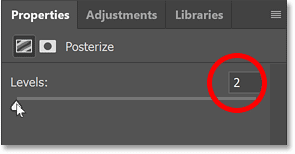
이렇게 하면 이미지의 세부 묘사가 가장 적어지고 포스터 효과가 가장 강해집니다.
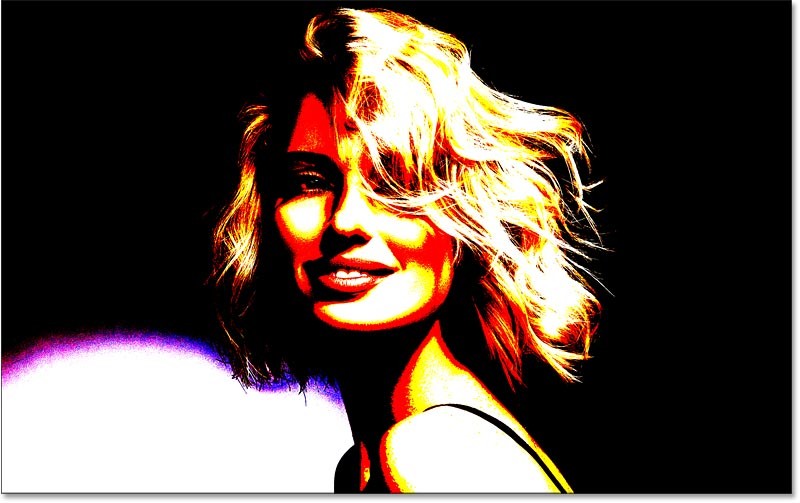
그리고 레벨 슬라이더를 오른쪽 끝까지 끌어 최대값인 255까지 올리면:
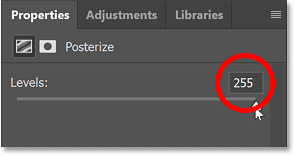
기본적으로 포스터라이즈 조정을 끄고 이미지를 전체 색상으로 보는 것입니다.
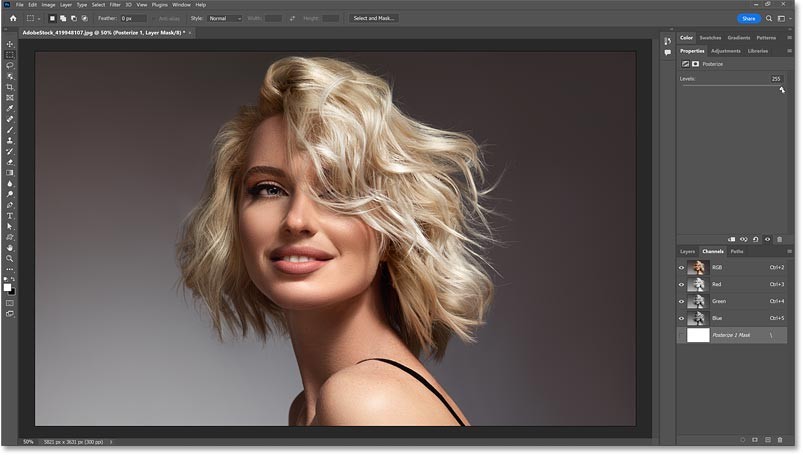
채널 패널에서 레이어 패널로 돌아갑니다.
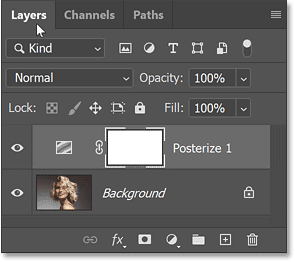
가장 좋은 성과를 내는 가치를 찾으세요
따라서 값이 낮으면 포스터 효과가 훨씬 더 강해집니다. 대부분의 이미지에는 4~10 사이의 값이 적합합니다.
이미지에 가장 적합한 값을 찾는 가장 쉬운 방법은 현재 레벨 값을 클릭해 강조 표시하는 것입니다. 그런 다음 키보드의 위쪽 및 아래쪽 화살표 키를 사용하여 값을 순환합니다.
이 이미지에서는 레벨 값을 5로 설정하는 것이 가장 좋습니다.
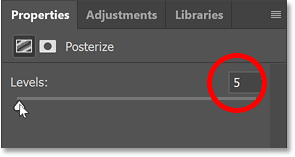
결과는 다음과 같습니다.
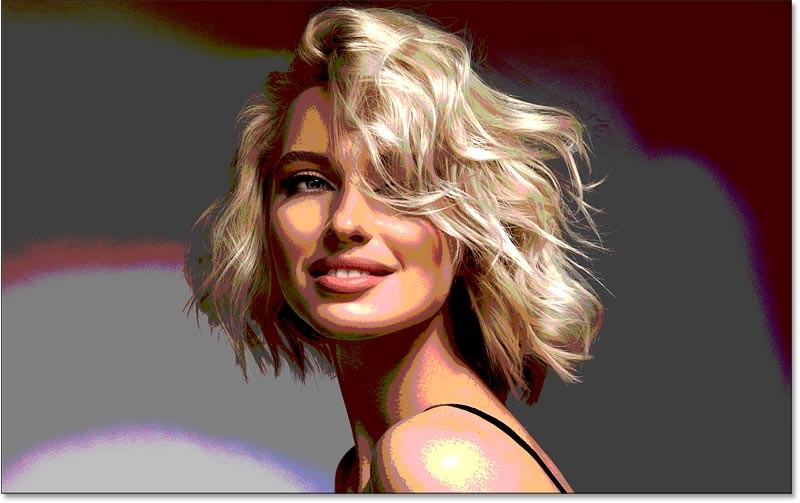
2단계: 혼합 모드를 광도로 변경합니다(선택 사항)
특히 피부 톤에서 이미지에 이상한 색상이 보이는 것을 주목하세요. 그 이유는 포토샵에서 사용할 수 있는 색상이 너무 적기 때문입니다. 이미지에 따라 이러한 색상은 더욱 사실적인 포스터 모양을 제공하므로 원하는 효과를 얻을 수 있습니다.
하지만 사진의 원래 색상을 복원하고 싶다면 포스터라이즈 조정 레이어의 혼합 모드를 일반 에서 광도 로 변경하기만 하면 됩니다 .
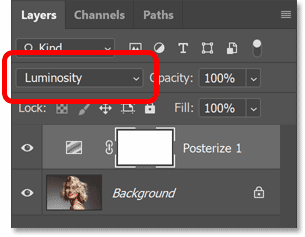
혼합 모드 광도는 효과를 밝기 값에만 제한하고 원래 색상은 변경하지 않습니다. 이건 정말 개인적인 선호도지만, 이 이미지에서는 원래 색상이 더 좋아 보입니다.
좀 더 사실적인 포스터 효과를 원하시면 혼합 모드를 다시 일반으로 변경하세요.
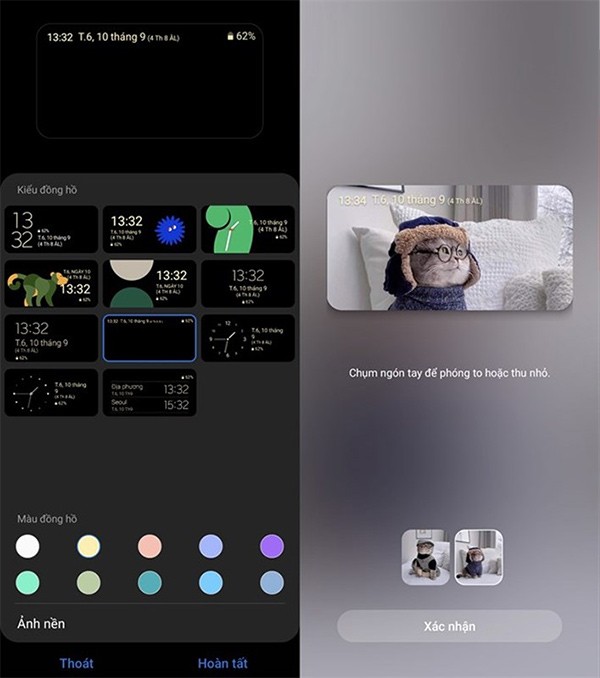
3단계: 레벨 조정 레이어 추가
효과를 조금 더 제어하려면 이미지와 포스터화 레이어 사이에 레벨 조정 레이어를 추가합니다.
레이어 패널에서 배경 레이어를 클릭하여 선택합니다.
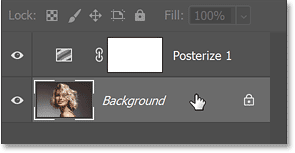
그런 다음 하단에 있는 새 채우기 또는 조정 레이어 아이콘을 클릭합니다 .
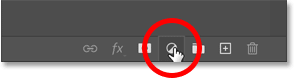
이번에는 레벨을 선택하세요.
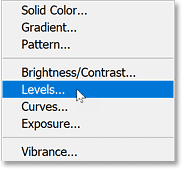
Photoshop에서는 이미지 위, 포스터화 조정 레이어 아래에 레벨 조정 레이어를 추가합니다.
4단계: 중간톤 슬라이더를 드래그하세요
속성 패널에서 차트 중앙 아래에 있는 중간톤 슬라이더를 찾으세요.
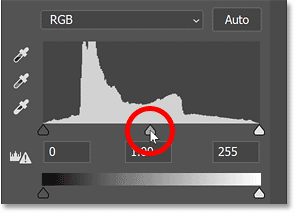
그런 다음 슬라이더를 왼쪽이나 오른쪽으로 끕니다. 왼쪽으로 드래그하면 효과가 더 밝은 톤으로 적용됩니다.
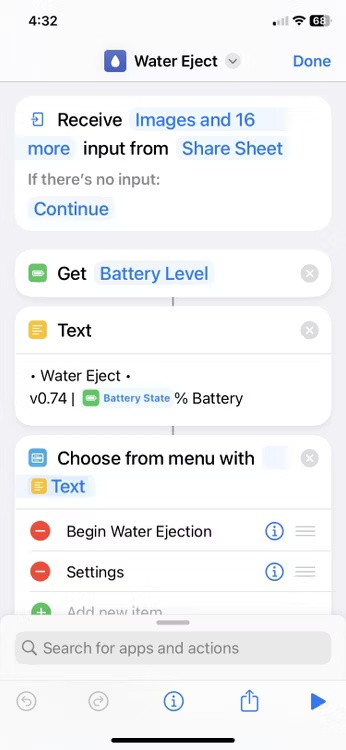
슬라이더를 오른쪽으로 끌면 어두운 톤이 더 강조됩니다. 어느 방향으로도 너무 멀리 벗어나서는 안 됩니다. 기본 중간 톤 값은 1입니다. 예를 들어 대비를 약간 더 높이려면 이 값을 0.96으로 낮춥니다.
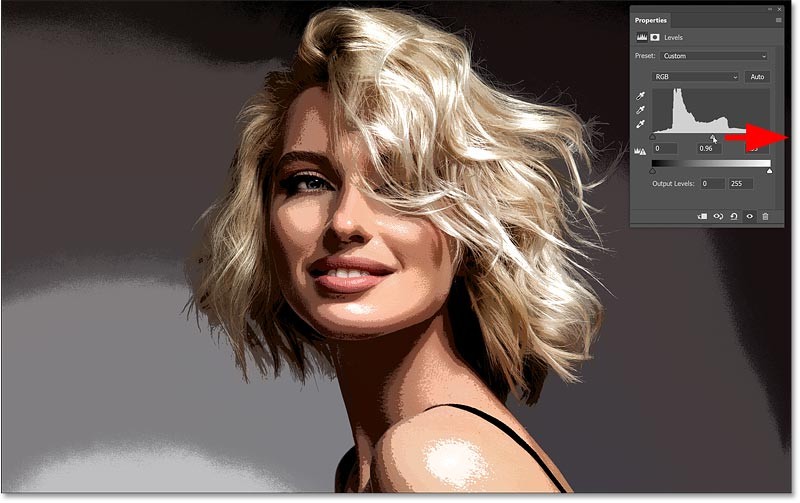
레벨 조정 레이어의 표시 아이콘을 클릭하여 켜기/끄기를 전환하고 중간 톤 조정을 적용한 경우와 적용하지 않은 경우의 효과를 비교합니다.
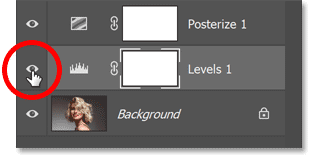
5단계: 두 개의 조정 레이어 그룹화
이 시점에서 포스터 효과가 전체 이미지에 적용된 것에 만족한다면 여기서 멈추고 마무리할 수 있습니다. 하지만 효과를 피사체에만 국한하고 싶다면 다음과 같이 하세요.
먼저, 두 개의 조정 레이어를 레이어 그룹에 넣어야 합니다. 레이어 패널에서 조정 레이어 중 하나를 클릭해 선택합니다. 그런 다음 키보드의 Shift 키를 누른 채 나머지 조정 레이어를 클릭하여 두 레이어를 모두 선택합니다.
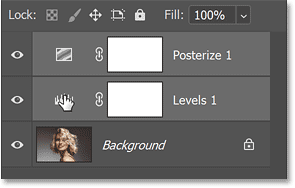
두 레이어를 모두 선택한 상태에서 레이어 패널 메뉴 아이콘을 클릭합니다.
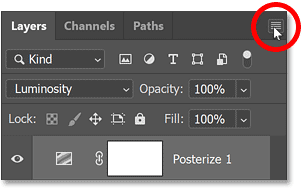
그리고 레이어에서 새 그룹을 선택합니다 .
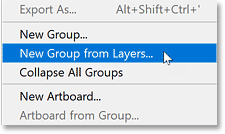
그룹 이름을 Posterize로 지정 하고 확인을 클릭합니다 .
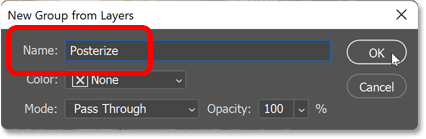
레이어 패널로 돌아가면 조정 레이어가 새 포스터화 그룹 내부에 나타납니다. 폴더 아이콘 옆에 있는 화살표를 클릭하면 그룹을 회전하여 열거나 닫을 수 있습니다.
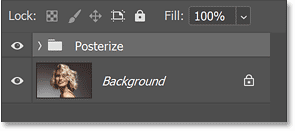
6단계: 그룹을 끄고 이미지 레이어를 선택합니다.
그룹의 표시 아이콘을 클릭하여 잠시 효과를 끄고 원본 이미지를 확인하세요.
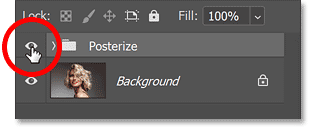
그런 다음 이미지 레이어를 클릭해서 활성화합니다.
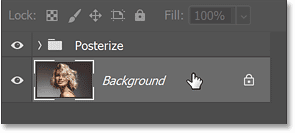
7단계: 주제 선택
우리는 주제를 선택해야 합니다. 가장 빠른 방법은 Photoshop의 '주제 선택' 명령을 사용하는 것입니다.
메뉴 막대에서 선택 메뉴 로 가서 주제를 선택하세요.
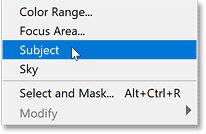
Photoshop에서 이미지를 분석하고 몇 분 후에 선택 윤곽선이 나타납니다. 사람들은 종종 Photoshop의 선택 및 마스크 작업 영역을 사용하여 선택 영역, 특히 머리카락 주변의 선택 영역을 구체화하고 싶어합니다. 하지만 포스터 효과를 위해 완벽한 선택은 필요하지 않습니다. 적당히 좋은 선택이면 충분합니다. 지금까지 Select Subject는 훌륭한 성과를 보이고 있습니다.
이 글에서는 선택 영역을 레이어 마스크로 바꾼 후 문제가 있는 영역을 정리하는 방법을 간략하게 보여드리겠습니다. 이어서 이 방법에 대해 알아보겠습니다.

8단계: Posterize 그룹을 선택하고 활성화합니다.
선택 윤곽선이 제자리에 있으면 레이어 패널에서 포스터화 그룹을 클릭하여 선택합니다. 그런 다음 해당 그룹의 표시 아이콘을 클릭하여 효과를 다시 켭니다.
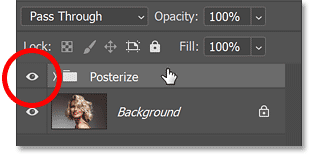
9단계: 그룹에 마스크 레이어 추가
레이어 패널 하단에 있는 레이어 마스크 추가 아이콘을 클릭합니다.
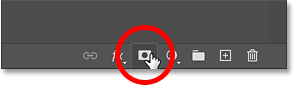
그리고 Photoshop에서는 선택 영역 테두리를 레이어 마스크로 즉시 변환하여 포스터 효과를 피사체에만 적용합니다.
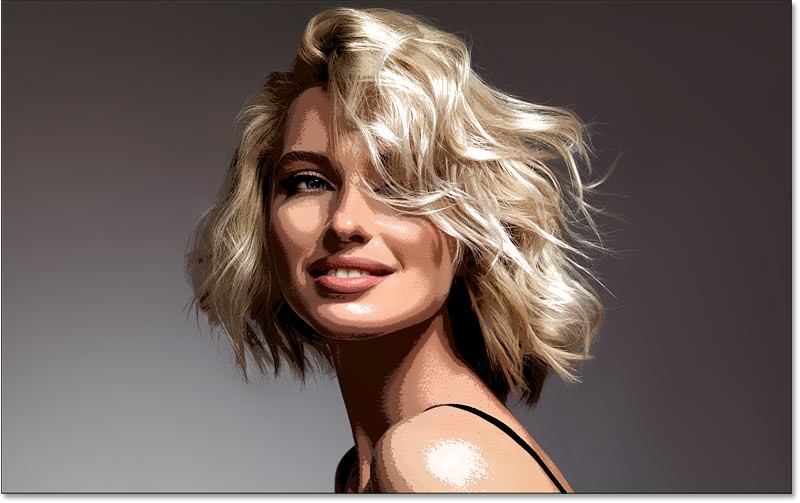
10단계: 필요한 경우 마스크 레이어를 정리합니다.
레이어 패널에서 마스크 레이어 축소판이 그룹에 추가되었습니다. 마스크의 흰색 영역은 선택된 영역이며 효과가 나타날 곳입니다. 검은색 영역은 선택 영역 밖에 있는 모든 부분이며 효과가 숨겨져 있습니다.
PC에서는 Alt 키를 누르고 , Mac에서는 Option 키를 누른 채 마스크 레이어 축소판을 클릭하면:
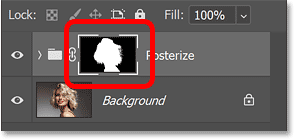
문서에서 마스크 레이어 자체를 볼 수 있습니다. 특히 여성의 머리카락을 선택할 때 Select Subject 기능이 얼마나 효과적인지 주목하세요. Alt(Win) / Option(Mac)을 누른 채 마스크 레이어 축소판을 다시 클릭하면 마스크가 숨겨지고 이미지로 돌아갑니다.
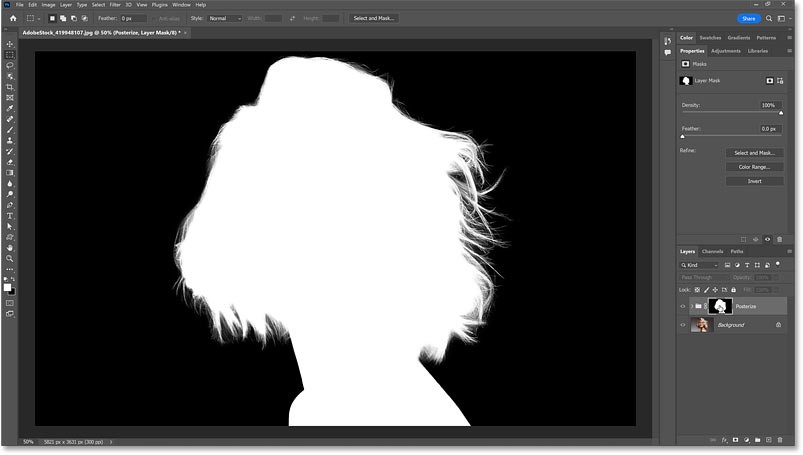
레이어 마스크에 페인트하여 영역을 추가하거나 뺍니다.
하지만 '주제 선택' 명령에서 놓친 주제 부분이 있거나, 효과에서 제거해야 할 배경 부분이 있는 경우 도구 모음에서 브러시 도구를 선택하기만 하면 됩니다.
그런 다음 레이어 마스크에 흰색을 칠해 효과에 영역을 추가하거나 검은색을 칠해 효과에서 영역을 제거합니다. 키보드의 왼쪽 및 오른쪽 대괄호 키([ 및 ] )를 사용하여 필요에 따라 브러시 크기를 조정합니다.
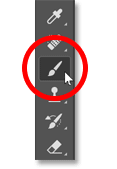
이 튜토리얼에서는 Adobe Photoshop을 사용하여 사진을 연필 스케치로 쉽게 바꾸는 방법을 보여줍니다.
많은 사람들이 포토샵의 간단한 채널 기반 보호 방법을 알기 전까지는 이미지 크기 조정이 매우 귀찮다고 생각했습니다.
AI 사진 편집기가 많기 때문에 포토샵을 두 번째로 선택해야 할 수도 있고, AI 기능은 복잡한 포토샵을 배우지 않고도 사진을 편집할 수 있는 유용한 도구입니다.
Photoshop 2025에는 새로운 AI 도구, 더욱 스마트한 선택 기능, 지금까지 필요하다고 생각하지 못했던 기능이 추가되었습니다.
이 튜토리얼에서는 Adobe Photoshop을 사용하여 이미지에 단색 색상 효과를 추가하는 빠르고 쉬운 방법을 보여줍니다.
이 튜토리얼에서는 Photoshop에서 캔버스 공간과 그림자를 추가하여 간단하면서도 세련된 사진 테두리를 만드는 방법을 보여줍니다.
Adobe의 렌즈 블러 도구를 사용하면 사진을 쉽게 검토하고, 사진에 깊이와 초점을 추가할 수 있습니다.
앱에 숨겨진 Photoshop Actions는 인기 있는 사진 편집 도구의 사랑받는 기능으로, AI가 필요 없이 작업 흐름을 가속화하도록 설계되었습니다.
Lightroom과 Adobe Photoshop은 최고의 사진 편집 도구 두 가지이지만, 많은 전문가가 두 도구를 함께 사용하는 반면 Lightroom은 아마추어 사진작가에게만 필요합니다.
이 튜토리얼에서는 Adobe Photoshop에서 단일 사진을 찍어서 같은 사진의 작게 자른 버전이 안에 있는 것 같은 환상을 만들어 멋진 PIP(화면 속 화면) 효과를 만드는 방법을 보여줍니다.
Generative Workspace는 Adobe Max 2024에서 발표된 최고의 AI 기능 중 하나입니다. Generative AI 이미지와 파일을 위한 새로운 공간이 될 것입니다.
Adobe의 Firefly라는 생성적 AI가 제공하는 Generative Fill을 사용하면 누구나 선택 영역을 그리고, 몇 단어를 입력하고, 버튼을 클릭하기만 하면 사진에 사실적인 물 반사 효과를 추가할 수 있습니다.
이 튜토리얼에서는 Adobe Photoshop의 '붙여넣기' 명령을 사용하여 이미지를 복사하여 다른 이미지의 선택 영역에 붙여넣는 방법을 보여줍니다.
이 튜토리얼에서는 그라디언트 맵을 사용하여 Photoshop에서 고대비 흑백 사진을 즉시 변환하는 방법을 보여줍니다.
이 글에서는 하드 드라이브에 문제가 생겼을 때 다시 접근할 수 있는 방법을 안내해 드리겠습니다. 함께 따라 해 보세요!
AirPods는 언뜻 보기에 다른 무선 이어폰과 별반 다르지 않아 보입니다. 하지만 몇 가지 잘 알려지지 않은 기능이 발견되면서 모든 것이 달라졌습니다.
Apple은 iOS 26을 출시했습니다. 완전히 새로운 불투명 유리 디자인, 더욱 스마트해진 경험, 익숙한 앱의 개선 사항이 포함된 주요 업데이트입니다.
학생들은 학업을 위해 특정 유형의 노트북이 필요합니다. 선택한 전공 분야에서 뛰어난 성능을 발휘할 만큼 강력해야 할 뿐만 아니라, 하루 종일 휴대할 수 있을 만큼 작고 가벼워야 합니다.
Windows 10에 프린터를 추가하는 것은 간단하지만, 유선 장치의 경우와 무선 장치의 경우 프로세스가 다릅니다.
아시다시피 RAM은 컴퓨터에서 매우 중요한 하드웨어 부품으로, 데이터 처리를 위한 메모리 역할을 하며 노트북이나 PC의 속도를 결정하는 요소입니다. 아래 글에서는 WebTech360에서 Windows에서 소프트웨어를 사용하여 RAM 오류를 확인하는 몇 가지 방법을 소개합니다.
스마트 TV는 정말로 세상을 휩쓸었습니다. 이렇게 많은 뛰어난 기능과 인터넷 연결 덕분에 기술은 우리가 TV를 시청하는 방식을 바꾸어 놓았습니다.
냉장고는 가정에서 흔히 볼 수 있는 가전제품이다. 냉장고는 보통 2개의 칸으로 구성되어 있는데, 냉장실은 넓고 사용자가 열 때마다 자동으로 켜지는 조명이 있는 반면, 냉동실은 좁고 조명이 없습니다.
Wi-Fi 네트워크는 라우터, 대역폭, 간섭 외에도 여러 요인의 영향을 받지만 네트워크를 강화하는 몇 가지 스마트한 방법이 있습니다.
휴대폰에서 안정적인 iOS 16으로 돌아가려면 iOS 17을 제거하고 iOS 17에서 16으로 다운그레이드하는 기본 가이드는 다음과 같습니다.
요거트는 정말 좋은 음식이에요. 매일 요구르트를 먹는 것이 좋은가요? 매일 요구르트를 먹으면, 몸에 어떤 변화가 있을까요? 함께 알아보죠!
이 기사에서는 가장 영양가 있는 쌀 종류와 어떤 쌀을 선택하든 건강상의 이점을 극대화하는 방법에 대해 설명합니다.
수면 일정과 취침 루틴을 정하고, 알람 시계를 바꾸고, 식단을 조절하는 것은 더 나은 수면을 취하고 아침에 제때 일어나는 데 도움이 되는 몇 가지 방법입니다.
임대해 주세요! Landlord Sim은 iOS와 Android에서 플레이할 수 있는 모바일 시뮬레이션 게임입니다. 여러분은 아파트 단지의 집주인 역할을 하며 아파트 내부를 업그레이드하고 세입자가 입주할 수 있도록 준비하여 임대를 시작하게 됩니다.
욕실 타워 디펜스 Roblox 게임 코드를 받고 신나는 보상을 받으세요. 이들은 더 높은 데미지를 지닌 타워를 업그레이드하거나 잠금 해제하는 데 도움이 됩니다.



























